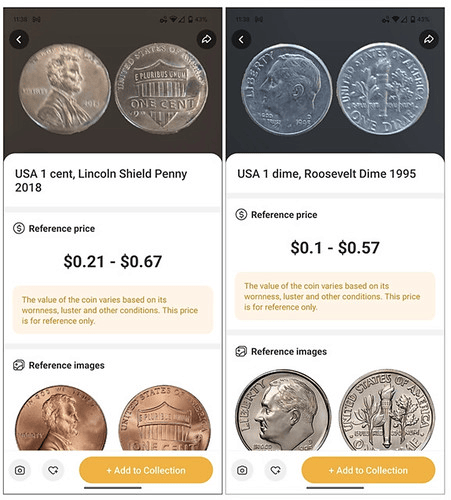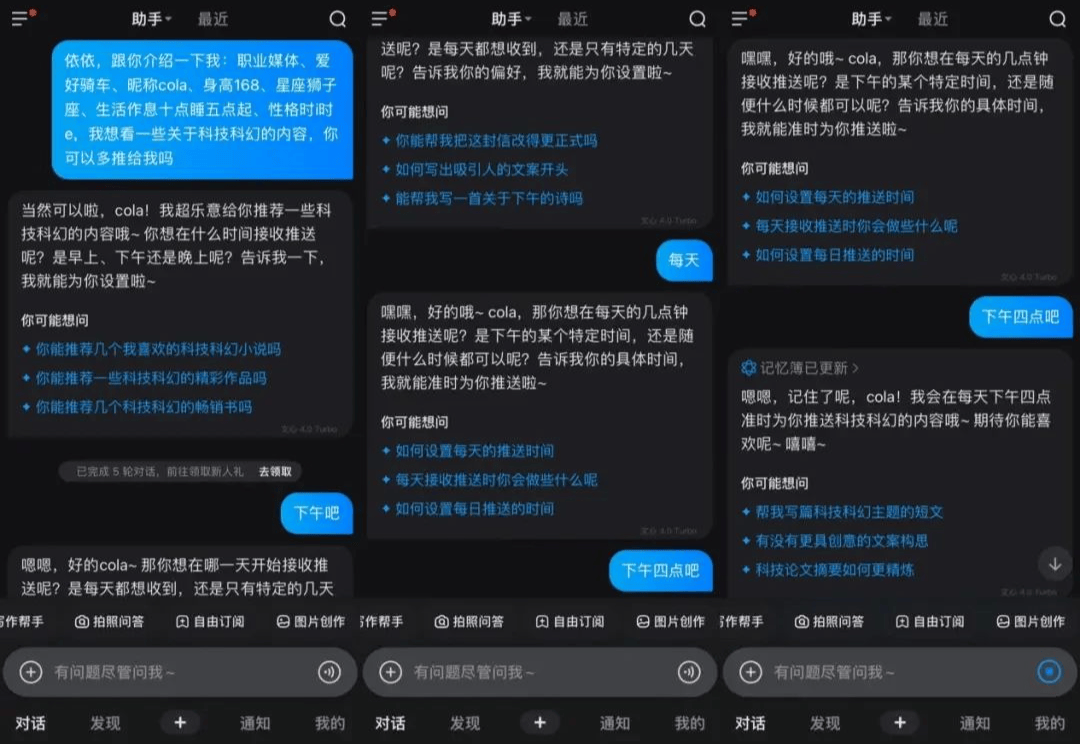iPhone “照片”应用出现“无法上传”提示该怎么办?
2024-02-29 283如果你打开了 iCloud 照片功能,通过 iPhone 拍摄的照片和视频都会同步到苹果服务器保存。但在同步到 iCloud 的过程中,可能会出现“无法上传”的提示或相簿。
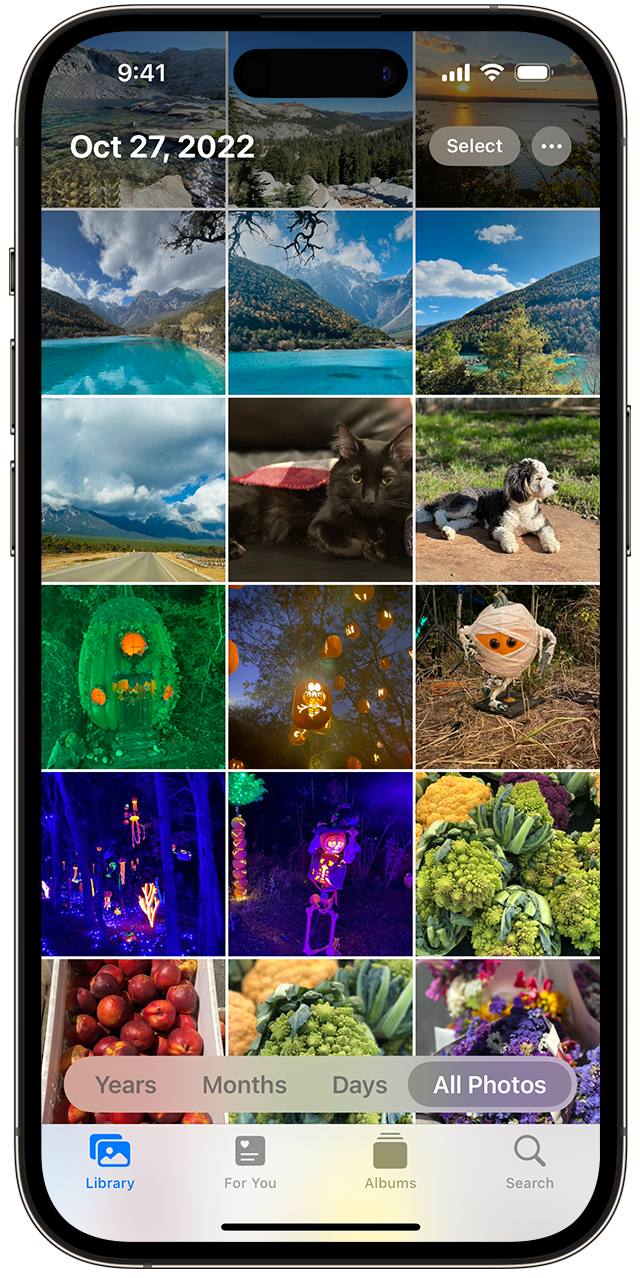
该状态一般会出现在 iPhone 照片应用图库的底部,提示内容为“无法将 [数量] 个项目同步到 iCloud”,在“照片”App 中会出现一个名为“无法上传”的新相簿。
要将这些照片或视频添加到“iCloud 照片”,可以尝试将它们从“照片”App 中导出,然后重新导入。但需要注意的是,之前应用到这些照片或视频的所有编辑内容或关键词都将丢失。
在 iPhone 上将照片或视频再次上传到 iCloud:
1.在“照片”App 中,选取“无法上传”相簿。
2.轻点“选择”-“全选”以选择所有文件。
3.轻点“共享”按钮 -“存储到‘文件’”。然后从“我的 iPhone 上”选取一个位置,轻点“存储”以将这些文件存储到你的设备上。
4.打开“文件”App,确认相应文件已导出。
5.重新导入这些文件:在“文件”App 中选取包含这些文件的文件夹。接着轻点“共享”按钮,然后轻点“存储”。
确认文件重新导入成功后,你可以从设备上的存储位置删除这些文件,以节省 iPhone 上的储存空间。
相关资讯
查看更多最新资讯
查看更多-

- Mate 70 和 iPhone 16 该如何选择?
- 2024-11-19 207
-

- 苹果上架金色链式表带,售价 2699 元
- 2024-11-14 212
-

- 苹果 iOS 18.1 防盗新措施:额外安全层可实现重启
- 2024-11-13 214
-

- iOS 18.2 beta3评测_推荐升级
- 2024-11-13 164
-

- iOS 17.7.1升级方法
- 2024-11-13 146
热门应用
查看更多-

- 快听小说 3.2.4
- 新闻阅读 | 83.4 MB
-

- 360漫画破解版全部免费看 1.0.0
- 漫画 | 222.73 MB
-

- 社团学姐在线观看下拉式漫画免费 1.0.0
- 漫画 | 222.73 MB
-

- 樱花漫画免费漫画在线入口页面 1.0.0
- 漫画 | 222.73 MB
-

- 亲子餐厅免费阅读 1.0.0
- 漫画 | 222.73 MB
-
 下载
下载
湘ICP备19005331号-4copyright?2018-2024
guofenkong.com 版权所有
果粉控是专业苹果设备信息查询平台
提供最新的IOS系统固件下载
相关APP应用及游戏下载,绿色无毒,下载速度快。
联系邮箱:guofenkong@163.com